Создайте собственное почтовое отделение с помощью Docker, чтобы быстро установить почтовый сервер Poste.io.
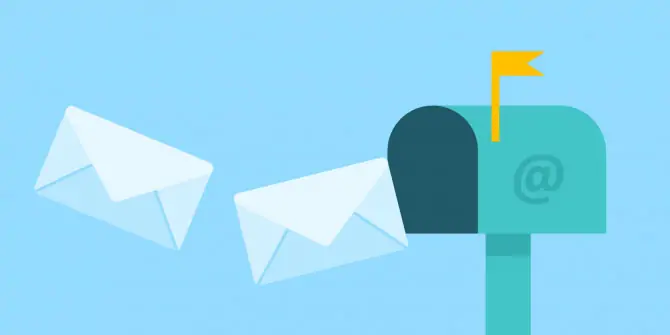
Перед началом установки рекомендуется сначала настроить DNS. Нам нужно настроить несколько таких записей (пожалуйста, замените 5566.es ниже своим собственным доменным именем):
5566.es Любой_IP
mx.5566.es А 88.88.88.88
qing.su MX mx.qing.su.10
mail.5566.es CNAME mx.5566.es.
smtp.5566.es CNAME mx.5566.es.
imap.5566.es CNAME mx.5566.es.
5566.es В TXT «v=spf1 mx ~all»
_dmarc.5566.es В TXT «v=DMARC1; p=none; rua=mailto:dmarc-reports@5566.site»
88.88.88.88 PTR mx.5566.es
Пункты 4, 5, 6 и 8 являются необязательными, а пункт 9 — это PTR доменного имени, который вам необходимо установить у вашего провайдера сервера.
1. Установите Докер
Система #CentOS 6
rpm -iUvh http://dl.fedoraproject.org/pub/epel/6/x86_64/epel-release-6-8.noarch.rpm
ням обновление -у
ням -y установить docker-io
запуск сервисного докера
докер chkconfig включен
#CentOS 7 Система Debian, Система Ubuntu
локон -sSL https://get.docker.com/ | ш
systemctl запустить докер
systemctl включить docker.service
2. Установите Poste #/srv/poste/data — это папка, в которой хранятся данные Poste, такие как базы данных пользователей, электронные письма и журналы, для упрощения резервного копирования. (Замените 5566.es ниже)
docker run -d -p 25:25 -p 80:80 -p 110:110 -p 143:143 -p 443:443 -p 587:587 -p 993:993 -p 995:995 -v /etc/localtime :/etc/localtime:ro -v /srv/poste/data:/data –name «hacken» -h «mx.5566.es» -t Analogic/poste.io
После завершения установки откройте адрес своего доменного имени и выполните настройку установки.
В конце контента нет? Как это настроить?
В серверной части можно настроить очень мало вещей, в основном настройку учетной записи электронной почты.